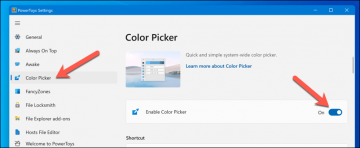Браузер Microsoft Edge используется по умолчанию для просмотра файлов PDF в Windows 10 и 11, даже если у вас другая программа, установленная на вашем компьютере для открытия PDF-документов (например, Adobe Acrobat Reader/ ОКРУГ КОЛУМБИЯ). Давайте посмотрим, как отключить встроенную программу просмотра PDF в браузере Edge в Windows 10/11.
Самый простой и разумный способ изменить программу по умолчанию в Windows — изменить ассоциацию для файлов PDF, чтобы вместо Edge открывалась внешняя программа просмотра PDF. Для этого откройте свойства любого *.PDF файла и нажмите кнопку Изменять кнопка в Открыть с поле. Затем измените ассоциацию файлов PDF с Microsoft Edge на другую программу.
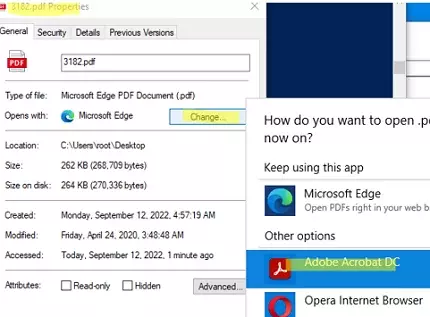
Однако после установки обновлений Windows или обновления сборки Microsoft Edge эта ассоциация файлов сбрасывается, и Edge становится средством просмотра PDF по умолчанию. Если это произойдет, вам необходимо изменить ассоциации браузера Edge через реестр:
- Откройте редактор реестра (
regedit.exe) и перейдите кHKEY_CURRENT_USER\Software\Classes\Local Settings\Software\Microsoft\Windows\CurrentVersion\AppModel\Repository\Packages\ - Там должен быть ключ реестра, имя которого выглядит следующим образом:
Microsoft.MicrosoftEdge_buildnumber_neutral__8wekyb3d8bbwe. Где вместо номер сборки могут быть разные цифры, обозначающие текущую сборку MS Edge (в моем примере это Microsoft. MicrosoftEdge_44.19041.1266.0_нейтральный__8wekyb3d8bbwe)
Разверните этот подраздел и перейдите к\MicrosoftEdge\Capabilities\FileAssociations; - В разделе реестра будет несколько записей для расширений файлов, которые браузер Edge будет открывать по умолчанию;
- Скопируйте значение из .pdf запись (в моем примере это
AppXd4nrz8ff68srnhf9t5a8sbjyar1cr723);
- Теперь перейдите в раздел реестра
HKEY_CURRENT_USER\Software\Classes\AppXd4nrz8ff68srnhf9t5a8sbjyar1cr723 - Чтобы браузер Edge не открывал PDF-файлы, в этом ключе необходимо создать несколько пунктов реестра. Выполните следующую команду в cmd.exe с повышенными привилегиями:
REG ADD "HKEY_CURRENT_USER\Software\Classes\AppXd4nrz8ff68srnhf9t5a8sbjyar1cr723" /v NoOpenWith /t REG_SZ /f
REG ADD "HKEY_CURRENT_USER\Software\Classes\AppXd4nrz8ff68srnhf9t5a8sbjyar1cr723" /v NoStaticDefaultVerb /t REG_SZ /f
В качестве альтернативы также можно переименовать ПриложениеXd4nrz8ff68srnhf9t5a8sbjyar1cr723 ключ к чему-то другому (я добавил подчеркивание в конце имени). Это тоже сработало.

- Теперь запустите Edge и вставьте следующий URL-адрес в адресную строку.
edge://settings/content/pdfDocuments(Настройки -> Файлы cookie и разрешения сайта -> PDF-документы); - Затем убедитесь, что Всегда загружайте PDF-файлы опция включена;
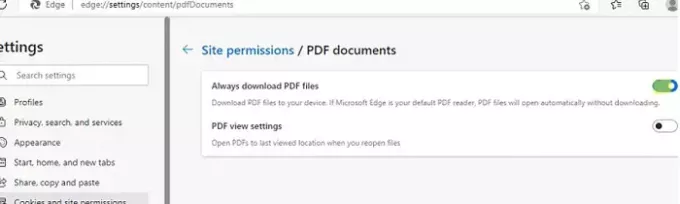
- Теперь измените ассоциацию файлов PDF на Adobe Reader, как описано в начале этой статьи. После этого Edge перестанет открывать файлы PDF.
в Административные шаблоны GPO для Microsoft Edge есть отдельная опция групповой политики Всегда открывайте PDF-файлы извне. Если вы включите эту политику, внутренний предварительный просмотр PDF, который использует Edge, будет отключен. Edge всегда будет загружать PDF-файлы (вместо их просмотра) и использовать для их открытия внешнее средство просмотра PDF-файлов по умолчанию.
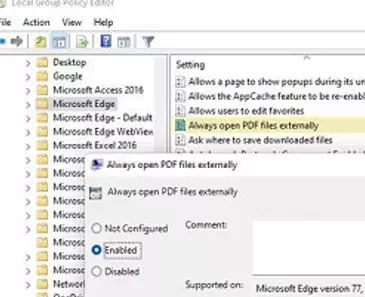
Вы также можете включить эту опцию через реестр:
reg add "HKLM\Software\Policies\Microsoft\Edge" /v "AlwaysOpenPdfExternally" /t REG_DWORD /d "1" /f